Creación y ejecución de un cuaderno de Kusto (KQL) (versión preliminar)
En este artículo se muestra cómo crear y ejecutar un cuaderno de Azure Data Studio mediante la extensión de Kusto (KQL), que se conecta a un clúster de Azure Data Explorer.
Con la extensión de Kusto (KQL), puede cambiar la opción de kernel a Kusto.
Esta funcionalidad actualmente está en su versión preliminar.
Requisitos previos
Si no tiene una suscripción a Azure, cree una cuenta gratuita de Azure antes de empezar.
- Clúster de Azure Data Explorer con una base de datos a la que puede conectarse.
- Azure Data Studio
- Extensión de Kusto (KQL) para Azure Data Studio.
Creación de un cuaderno de Kusto (KQL)
En los pasos siguientes, se muestra cómo crear un archivo de cuaderno en Azure Data Studio:
En Azure Data Studio, conéctese al clúster de Azure Data Explorer.
Vaya al panel Conexiones y, en la ventana Servidores, haga clic con el botón secundario en la base de datos Kusto y seleccione Nuevo cuaderno. También puede ir a Archivo>Nuevo cuaderno.
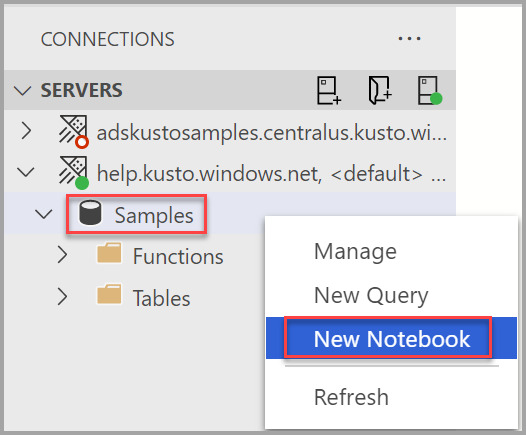
Seleccione Kusto para el Kernel. Confirme que el menú Adjuntar a está establecido en el nombre y la base de datos del clúster. En este artículo, usamos el clúster de help.kusto.windows.net con los datos de la base de datos Samples.
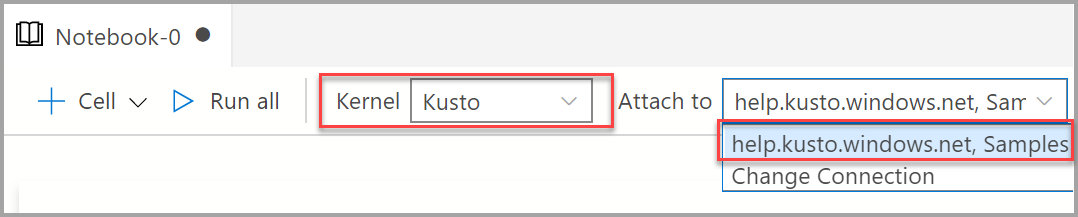
Puede guardar el cuaderno mediante los comandos Guardar o Guardar como... del menú Archivo.
Para abrir un cuaderno, puede usar el comando Abrir archivo... del menú Archivo, seleccionar Abrir archivo en la página de bienvenida o usar el comando Archivo: Abrir de la paleta de comandos.
Cambio de conexión
Para cambiar la conexión Kusto de un cuaderno:
Seleccione el menú Adjuntar a en la barra de herramientas del cuaderno y elija Cambiar conexión.
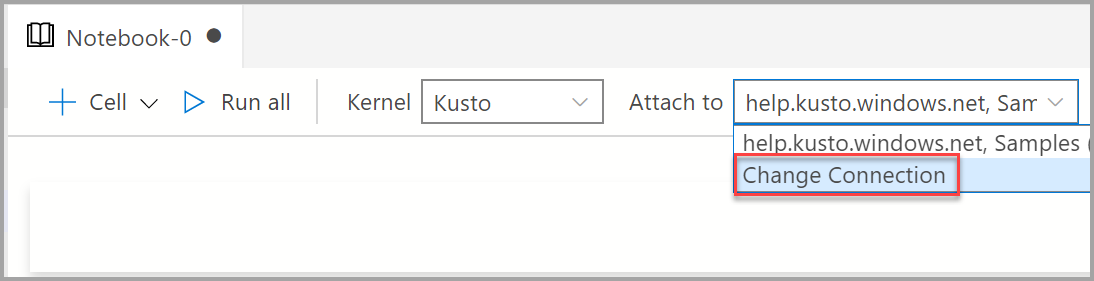
Nota:
Asegúrese de que el valor de la base de datos se ha rellenado. Los cuadernos de Kusto requieren que la base de datos esté especificada.
Ahora puede seleccionar un servidor de conexión reciente o especificar nuevos detalles de conexión para conectarse.
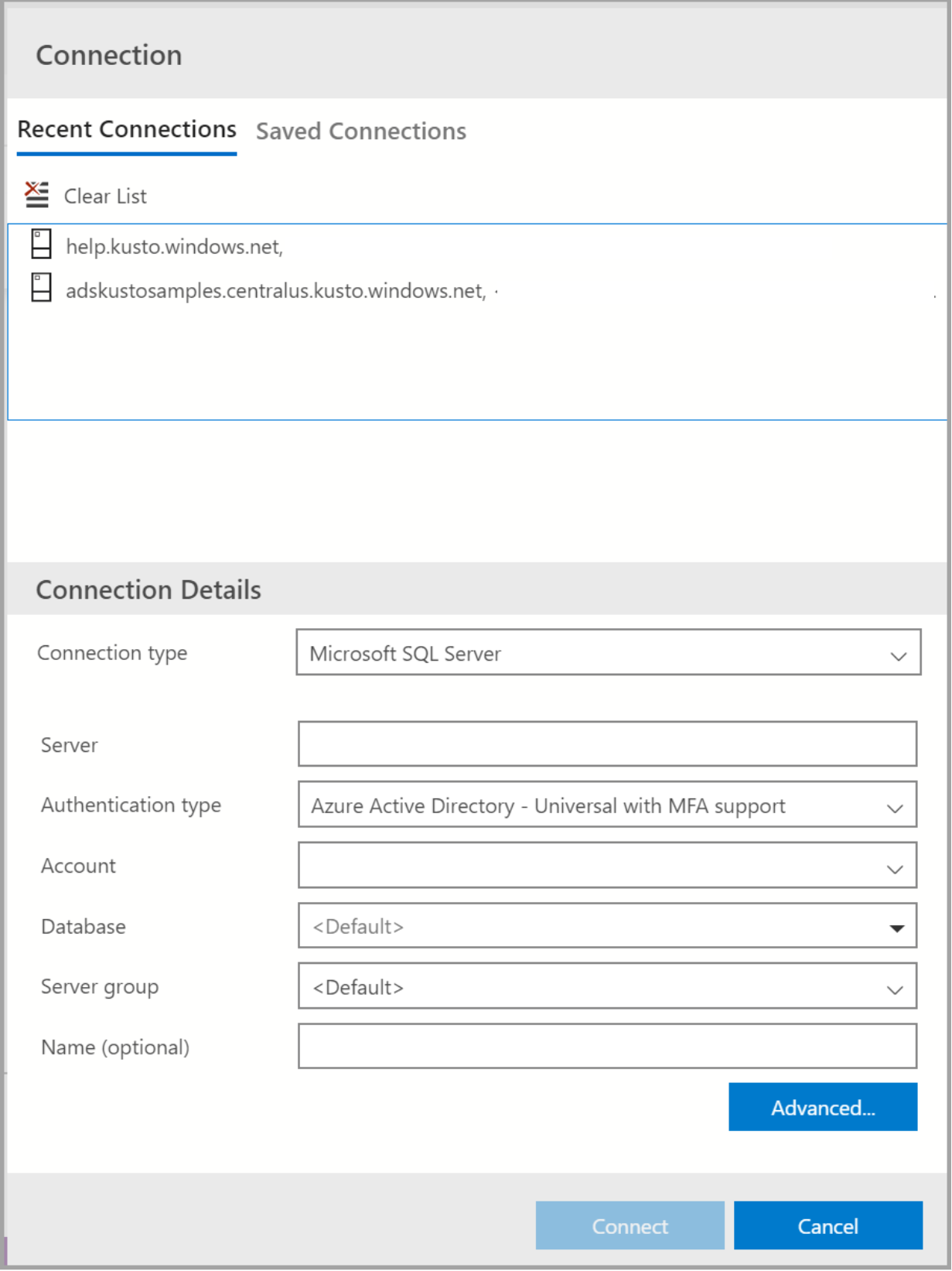
Nota:
Especifique el nombre del clúster sin
https://.
Ejecución de una celda de código
Puede crear celdas que contengan consultas de KQL que puede ejecutar donde están mediante la selección del botón Ejecutar celda a la izquierda de la celda. Cuando la celda se ejecute, los resultados se mostrarán en el cuaderno.
Por ejemplo:
Para agregar una nueva celda de código, seleccione el comando +Código de la barra de herramientas.

Copie y pegue el ejemplo siguiente en la celda y seleccione Ejecutar celda. En este ejemplo se consultan los datos de StormEvents de un tipo de evento concreto.
StormEvents | where EventType == "Waterspout"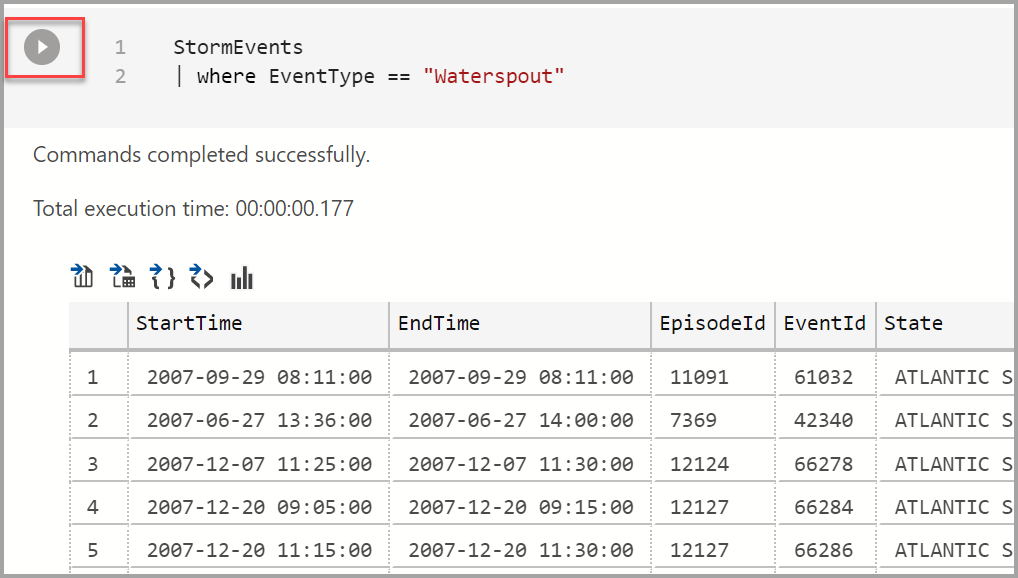
Guardado de un resultado o muestra del gráfico
Si ejecuta un script que devuelve un resultado, puede guardarlo en distintos formatos mediante la barra de herramientas que se muestra sobre el resultado.
- Guardar como CSV
- Guardar como Excel
- Guardar como JSON
- Guardar como XML
- Muestra del gráfico
StormEvents
| limit 10
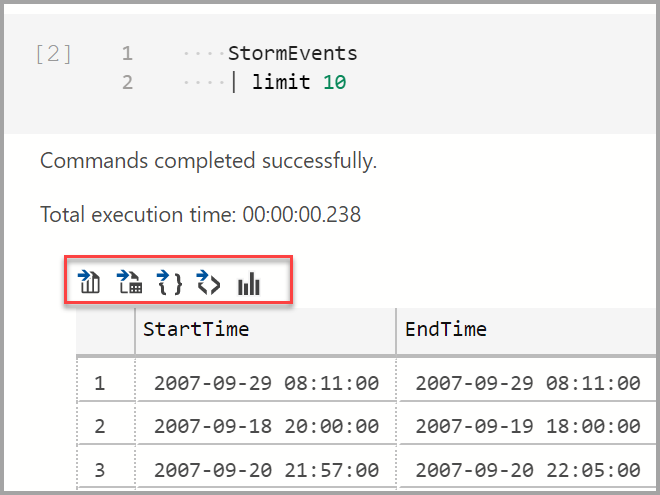
Proporciona comentarios
Puede enviar una solicitud de característica si quiere proporcionar comentarios al equipo de productos.
Puede informar de un error si quiere proporcionar comentarios al equipo de productos.
Pasos siguientes
Obtenga más información sobre los cuadernos:
Comentarios
Próximamente: A lo largo de 2024 iremos eliminando gradualmente GitHub Issues como mecanismo de comentarios sobre el contenido y lo sustituiremos por un nuevo sistema de comentarios. Para más información, vea: https://aka.ms/ContentUserFeedback.
Enviar y ver comentarios de